Συμβουλή 1: Πώς να αυξήσετε το μήκος των μαλλιών στο Photoshop
Συμβουλή 1: Πώς να αυξήσετε το μήκος των μαλλιών στο Photoshop
Υπάρχουν διάφοροι τρόποι για να αυξήσετε το μήκοςμαλλιά στην εικόνα. Αυτό μπορεί να γίνει με την εφαρμογή μιας έτοιμης εικόνας του χτενίσματος σε ένα διαφανές υπόβαθρο της φωτογραφίας ή με το φινίρισμα των μαλλιών που λείπουν με μια κατάλληλη βούρτσα σχήματος και τη χρώση τους με ένα χάρτη κλίσης.

Θα χρειαστείτε
- - το πρόγραμμα Photoshop.
- - φωτογραφία.
- - ένα αρχείο με μια φωτογραφία μιας κομμωτικής?
- - αρχείο με βούρτσα μαλλιών.
Οδηγίες
1
Μεταφορτώστε μια φωτογραφία στο πρόγραμμα επεξεργασίας Photoshop κάνοντας κλικ στοΠλήκτρα Ctrl + O. Η επιλογή των εργαλείων που χρειάζεστε εξαρτάται από την κατάσταση του χτενίσματος στη φωτογραφία. Αν το μοντέλο στην εικόνα έχει πολύ σύντομη τρίχα, είναι πιο γρήγορο και εύκολο να αλλάξετε εντελώς το χτένισμα εφαρμόζοντας μια φωτογραφία των μαλλιών σε ένα διαφανές φόντο της φωτογραφίας. Αναζητήστε ένα κατάλληλο αρχείο png στην ιστοσελίδα dedicated to working in Photoshop.
2
Με την επιλογή Τόπος, το μενού Αρχείοεισαγάγετε μια εικόνα των μαλλιών στην κορυφή της εικόνας. Χρησιμοποιώντας το πλαίσιο που περιβάλλει την εικόνα, αλλάξτε το μέγεθος της εικόνας, προσαρμόζοντάς το στις διαστάσεις του μοντέλου στη φωτογραφία. Με την επιλογή Layer / Layer στο μενού Rasterize / Rasterize του μενού Layer, μετακινήστε το στρώμα στη λειτουργία raster image.
3
Μπορείτε να καθορίσετε τη θέση των ξεχωριστών κλώνωντα εργαλεία του φίλτρου Liquify / "Plastic", το παράθυρο του οποίου ανοίγει με την επιλογή μενού Φίλτρο / "Φίλτρο". Για να μπορέσετε να δείτε το στρώμα τρίχας και την εικόνα φόντου, ενεργοποιήστε την επιλογή Εμφάνιση φόντου στις επιλογές Liquify. Από τη λίστα Χρήση / Χρήση, επιλέξτε Φόντο, και στο πλαίσιο Λειτουργία / Λειτουργία, επιλέξτε την επιλογή Πίσω. Για να διακρίνετε ξεκάθαρα το επεξεργασμένο στρώμα, ρυθμίστε την παράμετρο Opacity στη μέγιστη τιμή.
4
Για να επεκτείνετε το hairstyle, μπορείτε να επωφεληθείτε από αυτόέτοιμα πινέλα με κλειδαριές μαλλιών. Οι απαραίτητες βούρτσες, οι οποίες είναι αρχεία με την επέκταση abr, είναι εύκολο να βρεθούν στις ίδιες θέσεις όπως η εικόνα με τα μαλλιά. Ανοίγοντας την παλέτα των βουρτσών, επεκτείνετε το μενού κάνοντας κλικ στο κουμπί με τη μορφή ενός τριγώνου. Τοποθετήστε νέες βούρτσες επιλέγοντας την επιλογή βούρτσες φόρτωσης.
5
Συνδυασμός Shift + Ctrl + N δημιουργήστε ένα στρώμα πάνω από τη φωτογραφίαγια τα μαλλιά. Χρησιμοποιώντας το εργαλείο Βούρτσα, επιλέξτε την εικόνα της αλυσίδας μαλλιών μεταξύ των δειγμάτων στην καρτέλα "Σχήμα βούρτσας" της παλέτας παλέτας. Αφού ρυθμίσετε το μέγεθος της βούρτσας με το ρυθμιστικό Διάμετρος στην ίδια καρτέλα, κάντε κλικ στο νέο στρώμα για να πάρετε ένα πινέλο.
6
Το αρχείο βούρτσας μπορεί να περιέχει περισσότερα από έναεικόνες. Για να σχεδιάσετε νήματα από διαφορετικά σχήματα, προσθέστε μερικά ακόμη στρώματα και επιλέξτε ένα άλλο δείγμα της ίδιας βούρτσας. Με την επιλογή "Δωρεάν μετασχηματισμό" του μενού "Επεξεργασία", ρυθμίστε το μέγεθος της τραβηγμένης τρίχας.
7
Μπορείτε να κάνετε πολλαπλά αντίγραφα ενός στρώματος με ένα και το αυτότο ίδιο κλειδί με τα πλήκτρα Ctrl + J. Χρησιμοποιήστε το εργαλείο μετακίνησης για να μετακινήσετε το δακτυλικό αποτύπωμα στην επιθυμητή θέση. Για να κάνετε τα αντίγραφα ενός κορμού μαλλιών να μην φαίνονται τα ίδια, αλλάξτε την κλίση και το μέγεθος τους.
8
Επιλέξτε όλα τα επίπεδα με σκέλη και συγχωνεύστε ταΠλήκτρα Ctrl + E. Για να τραβήξετε τα μαλλιά δεν διαφέρουν στο χρώμα από το χτένισμα στην εικόνα, χρωματίστε τα με ένα χάρτη κλίσης. Για να το κάνετε αυτό, εφαρμόστε την επιλογή "Χάρτης κλίσης / Χάρτης κλίσης" στην ομάδα "Ρυθμίσεις" του μενού "Εικόνα" στο συγχωνευμένο επίπεδο. Κάντε κλικ στην ανοιχτή γραμμή χρώματος και ρυθμίστε τη μετάβαση από την πιο σκούρα απόχρωση, η οποία βρίσκεται στα μαλλιά της εικόνας, στο ελαφρύτερο. Εάν το κομμωτήριο έχει πολλά καλά διακριτά χρώματα, τοποθετήστε τους δείκτες στο μεσαίο τμήμα της κλίσης, κάνοντας κλικ κάτω από την προσαρμοσμένη λωρίδα.
9
Με την επιλογή "Αποθήκευση ως" του μενού "Αρχείο", αποθηκεύστε την προκύπτουσα εικόνα σε ένα διαφορετικό όνομα από την αρχική εικόνα.
Συμβουλή 2: Πώς να κάνετε τα μαλλιά στο Photoshop
Εάν θέλετε να έχετε φωτογραφίεςτα μακριά μαλλιά, μπορείτε να τα "αναπτύξετε" χωρίς ειδικά προβλήματα χρησιμοποιώντας το Photoshop. Με τη βοήθεια ενός εύκολου τρόπου επέκτασης των μαλλιών στο Photoshop, μπορείτε επίσης να δώσετε στα μαλλιά το σωστό όγκο και επίσης να αλλάξετε άλλες λεπτομέρειες των μαλλιών.

Οδηγίες
1
Έτσι, έχετε ήδη αποφασίσει τη φωτογραφία, στην οποία θέλετε να δημιουργήσετε την επίδραση των μακριών μαλλιών. Ανοίξτε το στο Photoshop: "Αρχείο" - "Άνοιγμα".

2
Επιλέξτε το εργαλείο Lasso (L). Ορίστε το μέγεθος γραμματοσειράς σε 9-12 pixels.

3
Κύκλος το μέρος των μαλλιών που θέλετε να επιμηκύνετε με το εργαλείο Lasso.

4
Αντιγράψτε την επιλογή σε ένα νέο επίπεδο: Μενού Layer - Νέο - Νέο αντίγραφο / Στρώμα μέσω εντολής Αντιγραφή (ή συνδυασμός πλήκτρων Ctrl + J).

5
Ένα νέο εικονίδιο στρώματος θα εμφανιστεί στην παλέτα "Επίπεδα".

6
Κάντε κλικ στο στοιχείο μενού "Επεξεργασία" / Επεξεργασία - "Ελεύθερο μετασχηματισμό" / Ελεύθερο μετασχηματισμό (ή Ctrl + T).
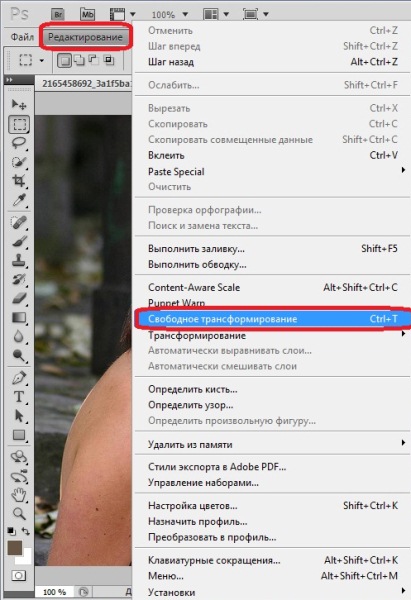
7
Τώρα κάντε κλικ μέσα στο πλαίσιο μετασχηματισμού με το δεξί πλήκτρο του ποντικιού και επιλέξτε "Distortion". (Αν και, αν η τρίχα είναι ευθεία και ομαλή, μπορείτε να κάνετε ένα ελεύθερο μετασχηματισμό, χωρίς παραμόρφωση).

8
Επεκτείνετε τα μαλλιά ή τροποποιήστε το χτένισμα μετακινώντας τα τετράγωνα στο πλαίσιο μετασχηματισμού.

9
Ομοίως θα κάνουμε τα μαλλιά στην άλλη πλευρά,έχοντας διαθέσει ένα μέρος των μαλλιών και δημιουργώντας ένα νέο στρώμα. Για μια αλλαγή, μπορείτε να χρησιμοποιήσετε την εντολή "Edit" / "Transform" - "Warp" (ή απλά επιλέξτε "Deformation" αντί για "Distortion" εντολή). Αυτή η μέθοδος σας επιτρέπει να προσαρμόσετε με μεγαλύτερη ακρίβεια τις παραμέτρους των μαλλιών.

10
Οι τρίχες μπορούν να τροποποιηθούν, κινούνται και πάλι τετράγωνα στο πλέγμα.

11
Τα μαλλιά είναι έτοιμα, αλλά η φωτογραφία είναι παρούσαελαττώματα ενός ελαφρού φωτοστέφανο στο κάτω μέρος της τρίχας. Αυτή η ανεπιθύμητη ενέργεια εμφανίστηκε ως αποτέλεσμα του μετασχηματισμού, όταν μέρος του υποβάθρου αφορούσε τα μαλλιά. Αυτό το ελάττωμα πρέπει να εξαλειφθεί.

12
Κάντε κλικ στο τρίτο εικονίδιο αριστερά στην παλέτα "Επίπεδα". Εμφανίζεται ένα λευκό στρώμα στο επάνω στρώμα. Η ίδια η εικόνα (φωτογραφία) δεν θα αλλάξει.

13
Επιλέξτε το εργαλείο βούρτσας (B).

14
Στο μενού εργαλείο Βούρτσα (στο επάνω μέρος της οθόνης, ακριβώς κάτω από το κύριο μενού) ρυθμίστε τη μηδενική ακαμψία και επιλέξτε το μέγεθος της βούρτσας.
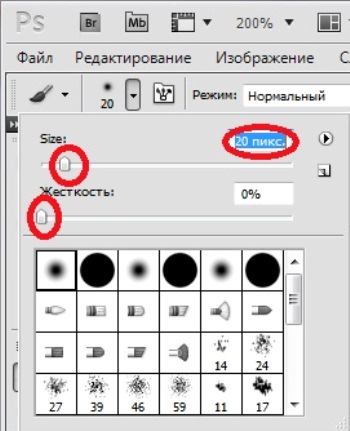
15
Βεβαιωθείτε επίσης ότι το χρώμα του προσκηνίου είναι μαύρο.

16
Στη συνέχεια θα πρέπει να βουρτσίζετε ένα ελαφρύ φωτοστέφανο και ελαφράγια να διορθώσετε τα προκύπτοντα μαλλιά. Τώρα κάντε κλικ στο δεύτερο στρώμα για να εργαστείτε σε αυτό, και κάντε το ίδιο στην άλλη πλευρά. Το νέο σας hairstyle είναι έτοιμο.

17
Επιπλέον, μπορείτε να εφαρμόσετε οποιοδήποτε ειδικό εφέ για μια φωτογραφία.








